windows10占用内存大怎么办_win10内存占用高解决方法
大部分用户都已经升到win10系统,当使用win10系统可能会遇到内存占用率高的情况。占用内存高的话电脑运行就会卡住,可能导致电脑死机。那么要如何解决windows10占用内存大呢?遇到这种情况可以试试以下几种方法,希望可以帮到大家。
win10占用内存高解决方法:
方法一:
1、右键单击win10开始菜单,选择“运行”对话框。
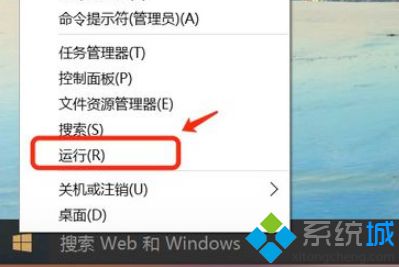
2、在打开的运行对话框中,输入regedit,打开注册表编辑器。
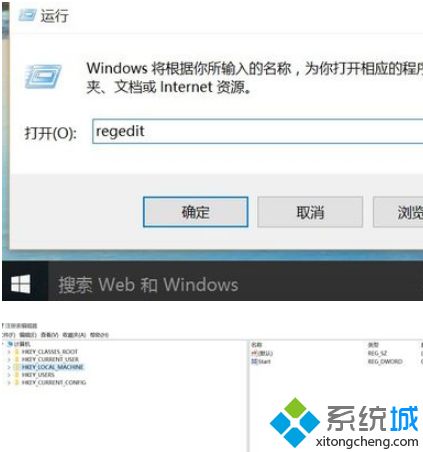
3、定位到HKEY_LOCAL_MACHINE\SYSTEM\CurrentControlSet\Services\TimeBroker 在右侧找到start,将其值从3改为4。
方法二:
1、点击windows键,选择【设置】,打开设置界面。
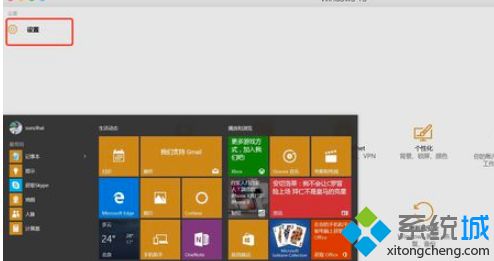
2、点击“更新与安全”,Windows更新―高级选项―选择如何提供更新,将“更新来自多个位置”关闭即可。
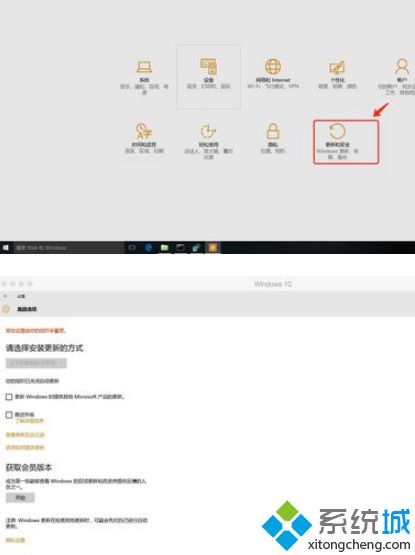
方法三:
1、如果你使用的是Win10家庭版系统,并且启用了Windows聚焦(Spotlight)功能,可能是该功能的后台服务导致CPU占用超高。打开系统设置―个性化―锁屏界面,选择其他背景模式。
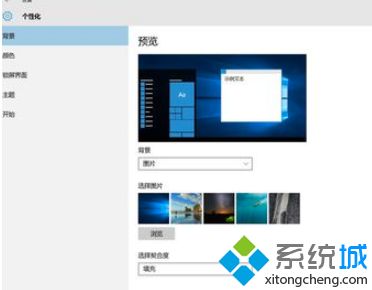
2、windows提示功能也可能会导致CPU占用居高,该功能会根据用户的操作习惯推送一些有关系统功能特性的通知,如果你已经非常熟悉Win10,可以将其关闭。打开系统设置―系统―通知和操作,关闭“显示有关Windows提示”。
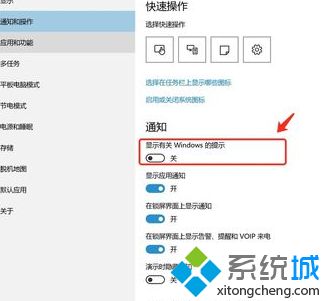
以上就是解决win10占用内存大的方法,有遇到这种情况的用户可以试试以上几种方法,希望可以帮到大家。
我告诉你msdn版权声明:以上内容作者已申请原创保护,未经允许不得转载,侵权必究!授权事宜、对本内容有异议或投诉,敬请联系网站管理员,我们将尽快回复您,谢谢合作!










